PEARL - Guide de déploiement
Déploiement progressif des capteurs Pearl.
Table of Contents
Aperçu
L’objectif de cet article est d’aider les clients à déployer progressivement leur capteur PEARL sur plusieurs sites via leur siège social.
Exigences
- un ordinateur portable
- Réseau Wi-Fi 2,4 GHz UNIQUEMENT
- connaissance du SSID et du mot de passe
- petit objet pointu (comme l'outil SMS ou un trombone)
- Tous les points de vente où des appareils PEARL seront déployés doivent être créés dans votre chaîne TMAS avant l'attribution des appareils.
- ⚠️ Important : Lors de la configuration des appareils PEARL depuis le siège social, le SSID et le mot de passe Wi-Fi doivent être identiques à ceux utilisés dans les points de vente . Cela garantit une connexion correcte lors de l’expédition.
1. Faire communiquer PEARL avec TMAS
- Retirez la languette de la batterie sur l'unité principale.
- Cliquez et maintenez enfoncé le bouton de réinitialisation (à l'aide de l'outil SMS SIM) pendant 5 secondes (jusqu'à ce que vous voyiez un voyant rouge fixe).
- Attendez 1 minute, puis connectez-vous depuis un PC au réseau Wi-Fi PEARL nommé : storetraffic_pearl
- Saisissez le mot de passe WiFi storetraffic_pearl : jr7DazG[*\D;nB,)
* Si le réseau n'apparaît pas, désactiver puis réactiver le Wi-Fi devrait actualiser votre liste.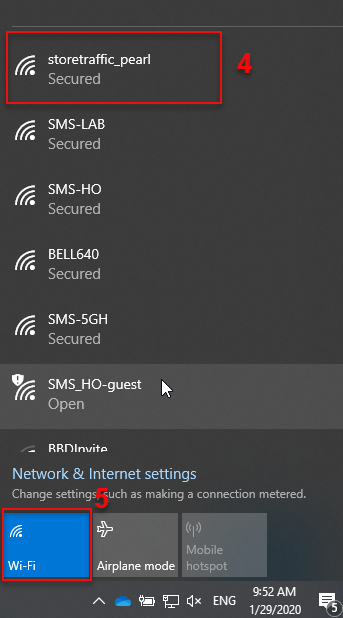
- Ouvrez un navigateur web et saisissez l'URL suivante : http://192.168.4.1
- Notez l'adresse MAC, par exemple : 84:0D:8E:xx:xx:xx
- Confirmez ou mettez à jour l'adresse du serveur : https://pep.smssoftware.net/tmas/rest/dbrfAPI/
- Saisissez les informations de votre réseau Wi-Fi : SSID et mot de passe.
- Cliquez sur Enregistrer
*Le voyant PEARL passera du rouge fixe au vert fixe pendant 2 secondes, puis s'éteindra.

2. Attribuer PEARL dans TMAS
- Choisissez votre chaîne
- Cliquez sur Administration
- Cliquez sur Gérer les emplacements
- Cliquez sur Ajouter un emplacement
- Finalisez la création du nouvel emplacement
Pour obtenir de l'aide supplémentaire sur la gestion des emplacements, consultez cet article : TMAS - Gérer les emplacements
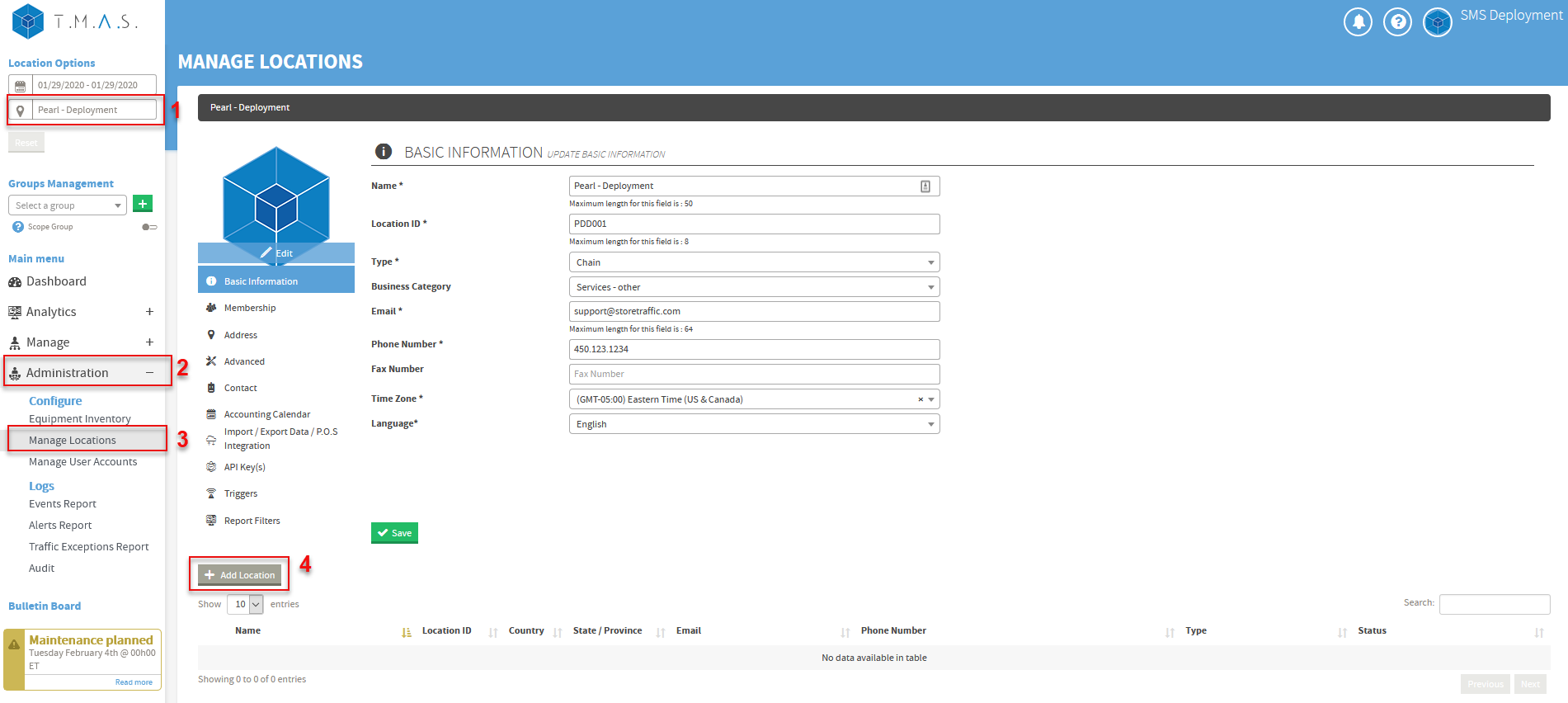
- Sélectionnez l'emplacement de votre magasin
- Cliquez sur Administration
- Cliquez sur Inventaire des équipements
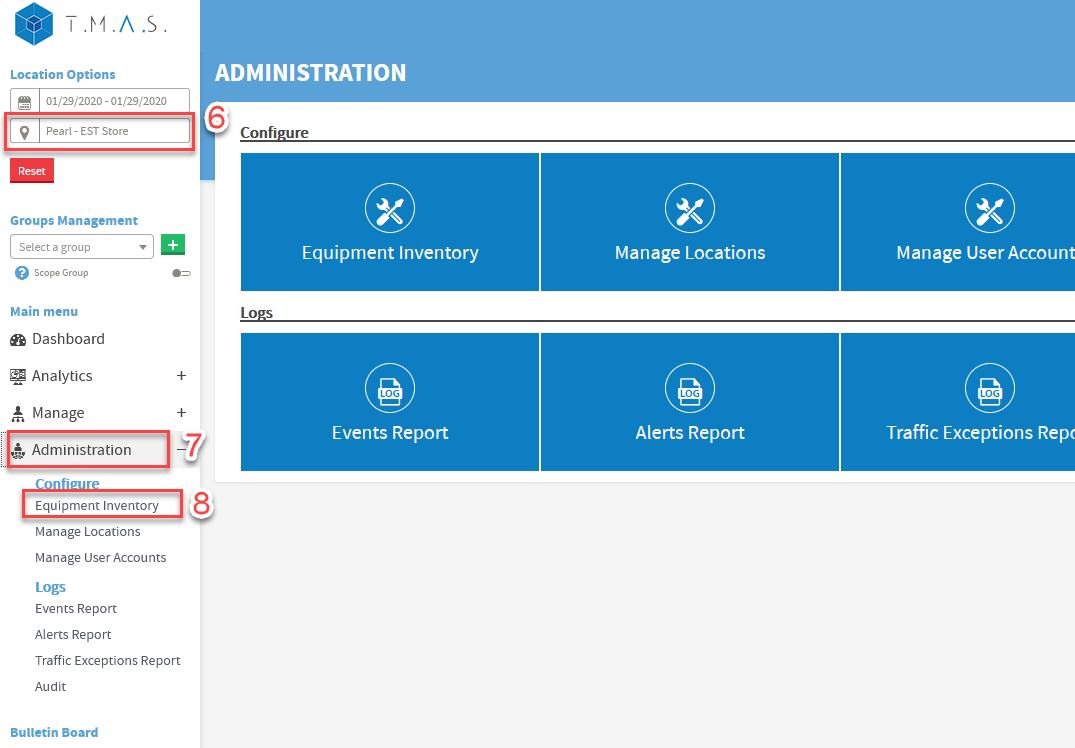
- Cliquez sur AJOUTER
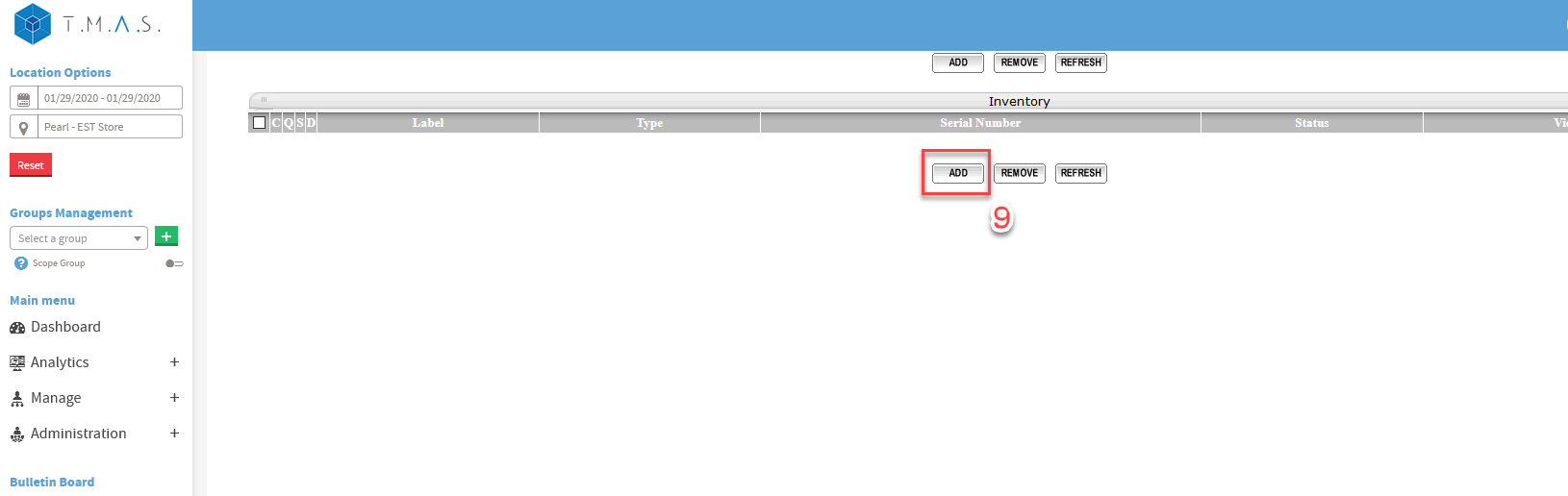
- Cliquez sur Suivant
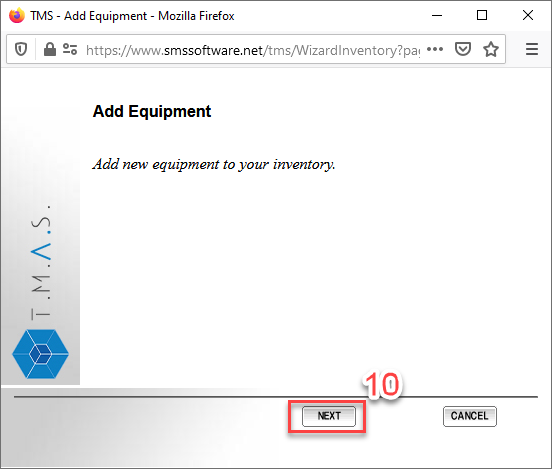
- Sélectionner l'appareil
- Cliquez sur Suivant
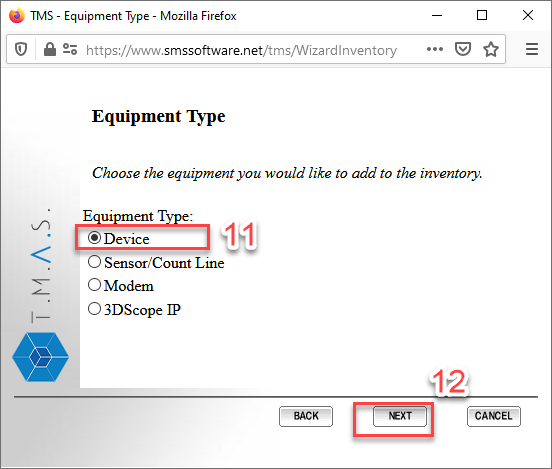
- Sélectionner Non attribué
- Saisissez l'adresse MAC qui a été relevée lors de la configuration PEARL.
- Cliquez sur Suivant
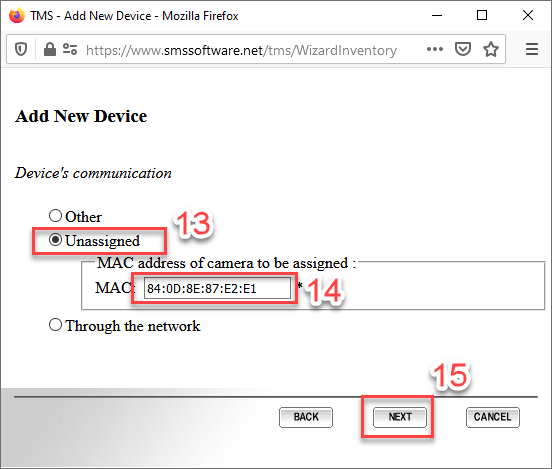
- Saisissez l'identifiant. Un nom explicite permet de les retrouver facilement sur place (ex : Porte 1, Porte 2).
- Cliquez sur Suivant
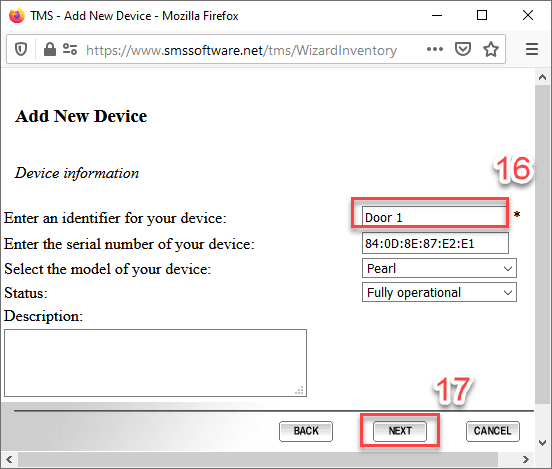
- Sélectionnez le fuseau horaire du magasin local
- Cliquez sur Terminer
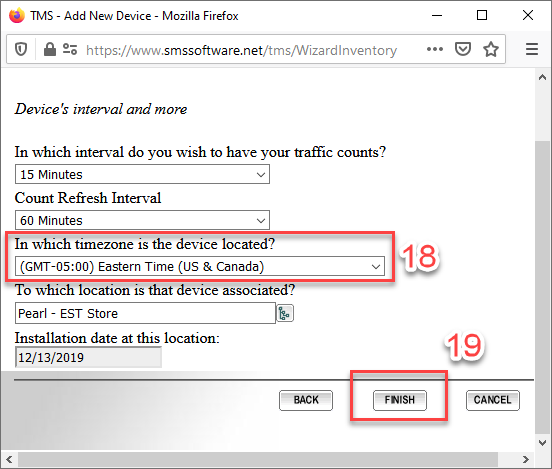
- Cliquez sur Continuer
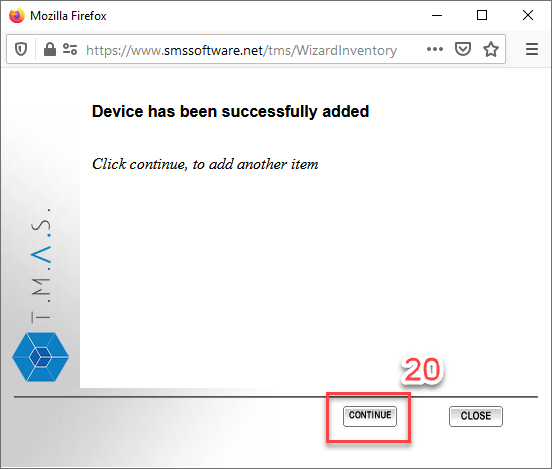
- Vous verrez maintenant votre appareil ajouté aux lignes du décompte.
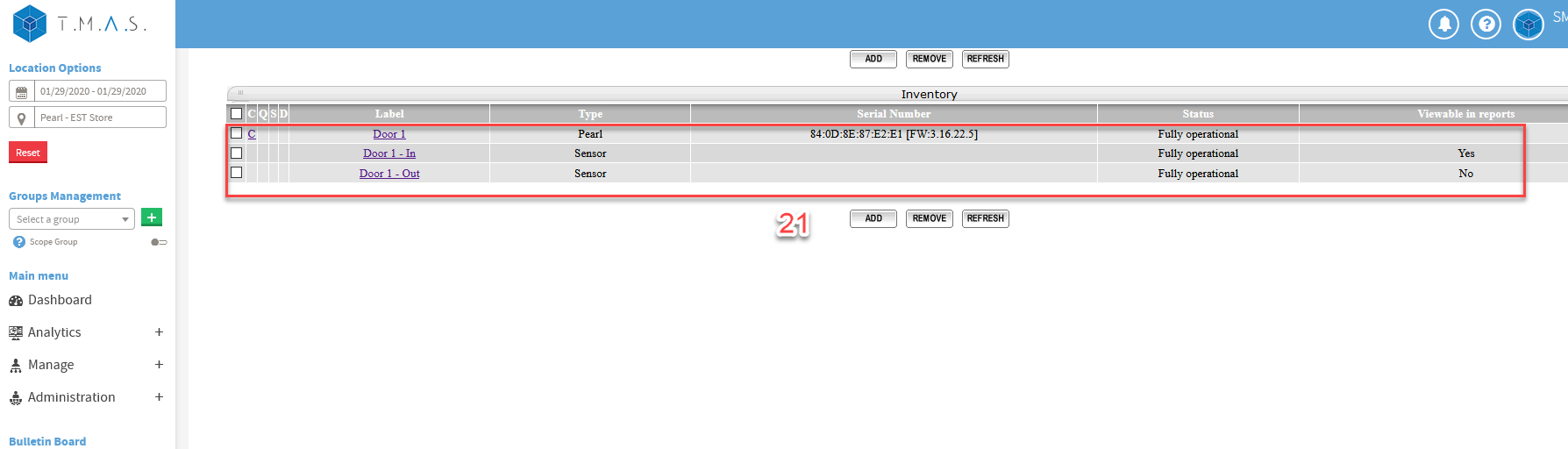
3. Préparation terminée, avant l'expédition de PEARL vers un lieu donné
Lors du réemballage de la PEARL :
Remettez la languette de la batterie en place pour préserver les piles.
Demandez à l'opérateur de retirer la languette pour activer l'appareil.
⚠️ Rappel : Vérifiez que le SSID et le mot de passe WiFi programmés dans le PEARL correspondent au réseau du magasin, sinon l'appareil ne se connectera pas une fois installé.